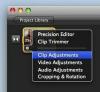Įjunkite vietinę „Firefox“ iššokančiųjų langų blokavimo priemonę, kad išvengtumėte varginančių iššokančiųjų langų.
Vaizdo kreditas: Medioimages/Photodisc/Photodisc/Getty Images
Iššokančiųjų langų blokatoriai yra naršyklės plėtiniai ir papildiniai, skirti užkirsti kelią erzinantiems langams, kurie atidaromi jūsų žiniatinklio naršyklėje be jūsų leidimo. Jei naudojate „Firefox“ naršyklę, turite prieigą prie integruotos iššokančiųjų langų blokavimo priemonės, skirtos neleisti atsirasti iškylantiems langams. Tiesiog įjunkite jį ir visam laikui atsisveikinkite su iššokančiaisiais langais. Iššokančiųjų langų blokavimo priemonės nustatymų pakeitimai atliekami nustatymų skydelyje. Atsižvelgiant į „Firefox“ versiją, šis skydelis gali būti vadinamas Parinkčių skydeliu.
Iššokančiųjų langų blokavimo įjungimas
Norėdami įjungti integruotą iššokančiųjų langų blokatorių „Firefox 35“, spustelėkite trijų eilučių mygtuką „Meniu“ viršutiniame dešiniajame programos kampe ir pasirinkite „Nuostatos“, kad atidarytumėte nuostatų skydelį. Šio skydelio viršuje yra keletas skirtukų, vienas iš kurių pažymėtas turiniu. Spustelėkite skirtuką „Turinys“ ir pažymėkite žymės langelį „Blokuoti iškylančiuosius langus“, kad įjungtumėte integruotą iššokančiųjų langų blokavimo priemonę.
Dienos vaizdo įrašas
Iššokančiųjų ir iššokančių langų supratimas
Dauguma iššokančiųjų langų rodomi virš dabartinio lango viršaus, tačiau kiti įkeliami po juo. Nors galbūt ir nesuvokiate, kad šie langai yra, „Firefox“ iššokančiųjų langų blokavimo priemonė taip pat juos užfiksuoja. Tačiau ne visi iššokantys langai ir iššokantys langai yra blogi. Kai kurios svetainės naudojasi jomis, kad pateiktų svarbų turinį, todėl atidžiai blokuokite iššokančiuosius langus. Kai „Firefox“ iššokančiųjų langų blokavimo priemonė yra aktyvi ir blokuoja iššokantįjį langą, puslapio viršuje pasirodo reklamjuostė, pranešanti, kad iššokantis langas buvo užblokuotas. Spustelėkite šios reklamjuostės mygtuką „Nuostatos“, kad sureguliuotumėte, kaip „Firefox“ tvarko iššokančiuosius langus aktyvioje svetainėje.
Išimčių pridėjimas
„Firefox“ iššokančiųjų langų blokavimo priemonė palaiko išimtis, kad galėtumėte leisti tam tikroms svetainėms įkelti iššokančiuosius langus. Pridėkite išimčių naudodami skydelio Nuostatos skyrių Turinys. Spustelėkite mygtuką „Meniu“, pasirinkite „Nuostatos“, tada pasirinkite skirtuką „Turinys“. Spustelėkite mygtuką „Išimtys“ ir įveskite svetainės, kuriai norite leisti įkelti iššokančiuosius langus, URL. Spustelėkite „Leisti“, kad įtrauktumėte URL į išimčių sąrašą.
Trečiųjų šalių sprendimų diegimas
Keletas susijusių trečiųjų šalių plėtinių taip pat galimi naudoti „Firefox“ (nuorodos šaltiniuose). Pavyzdžiui, plėtiniai, tokie kaip Adblock Plus, blokuoja iššokančiuosius skelbimus, kurie rodomi aktyviame lange, o ne naujame, atskirame lange. Norėdami įdiegti plėtinį „Firefox“, pagrindiniame meniu spustelėkite „Įrankiai“ ir pasirinkite „Priedai“, kad atidarytumėte priedų ekraną. Taip pat galite patekti į šį ekraną spustelėję trijų eilučių mygtuką „Meniu“ ir pasirinkę „Priedai“. Kartą Esate priedų ekrane, spustelėkite skirtuką „Plėtiniai“ ir ieškokite plėtinio, kurį norite diegti.